文章详情页
掌上tgp怎么添加游戏 掌上tgp添加游戏教程
浏览:101日期:2023-11-05 14:07:37
掌上TGP是一款游戏玩家必备的手游辅助软件,掌上TGP的各种功能非常丰富,在登录游戏帐号后,掌上tgp怎么添加游戏呢?掌上TGP是腾讯出的一个为游戏加速,一键登录,下载更新的平台,有些时候游戏没有被扫描到,需要自己添加,那么掌上TGP怎么添加游戏?下面给大家带来掌上TGP添加游戏图文步骤。
掌上TGP添加游戏图文步骤:打开TGP,在右上角有个菜单栏。
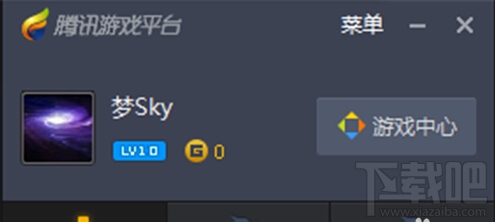
点击它,我们可以看到“添加游戏”的选项。
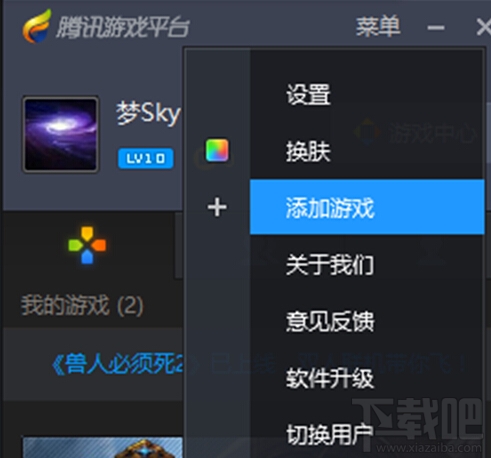
点击”添加游戏“后,它让我们选择”全盘扫描游戏或手动添加游戏“。
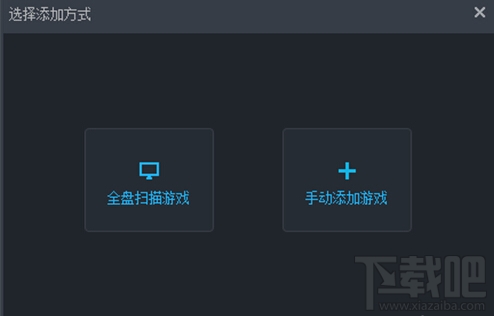
点击“全盘扫描”,它让我们选择哪个盘或者全选,点击开始扫描,扫描到后就会自动添加到TGP里面。
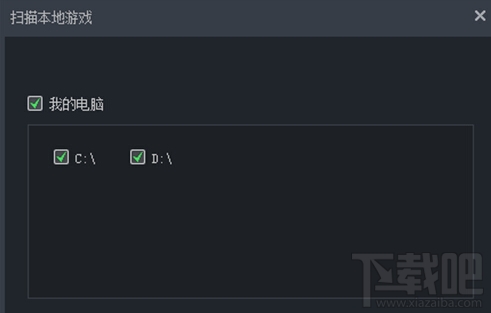
点击”手动扫描“,找到放游戏的相应文件夹,点击”选择文件夹“,扫描后也是一样。
如果是什么游戏都没添加的话,直接点击下面的”深度扫描“,步骤和上面一样。有添加过就点击”菜单“。
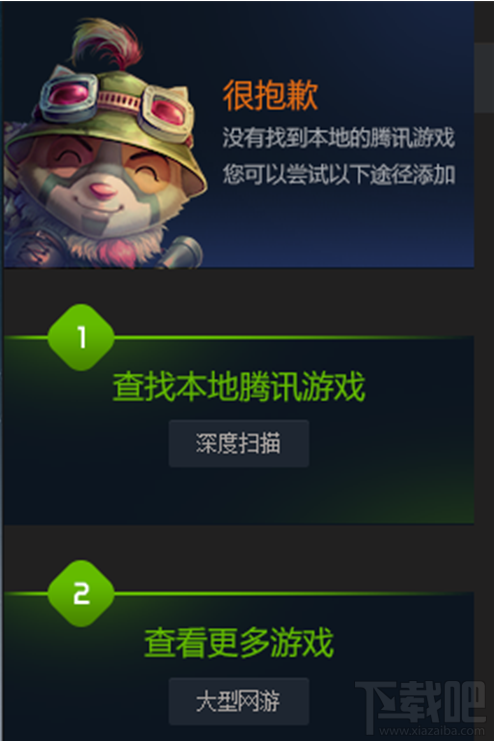
最后我们可以看到我们的TGP里已经有游戏了,小伙伴尽情的玩吧。。。
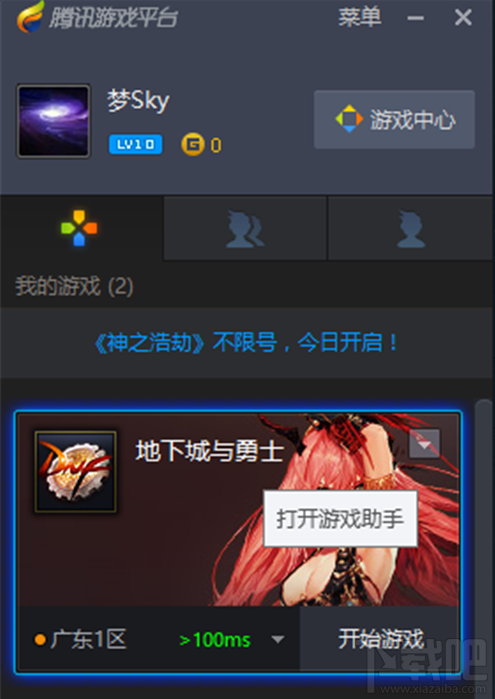
以上就是掌上TGP怎么添加游戏?掌上TGP添加游戏图文步骤。希望对大家有所帮助。
排行榜

 网公网安备
网公网安备